Typora是一款十分不錯的跨平臺Markdown編輯器,它可以讓用戶通過正確的Markdown語法標記,將輸入的文本內容自動變成它應有的格式,十分的方便,所以喜歡的話,就來下載試試吧!
軟件介紹
點擊下載:Typora輔助工具
Typora中文版是一款好用極簡免費的跨平臺Markdown編輯器,軟件使用這款軟件能夠幫助用戶輕松將文本轉換到HTML,軟件從底層向上設計,軟件支持markdown的標準語法,同時這款軟件還支持動態預覽功能,一鍵預覽,讓一切都變得如此干凈、純粹,是一款不可多得的優質markdown編輯器。
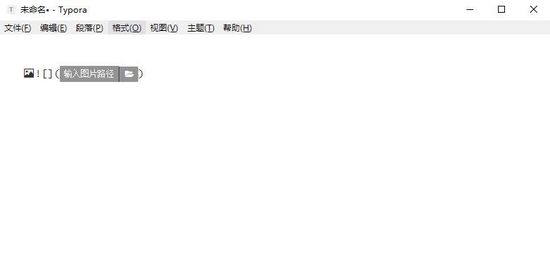
軟件特色
1.支持顯示目錄大綱
Typora 還可以根據當前文檔的標題層級,自動生成顯示大綱,將光標移動到窗口右上角,就會出現字數統計和大綱預覽,如果有需要的話,還可以將目錄層級固定在左側顯示。突然間,就覺得 Mou 1.0 來得有些遲了,已經深深地愛上 Typora 不能自拔。
2.變主題,隨心定制
Typora 默認提供了六套主題樣式:Github、默認主題 Gothic、出版風格的 Newsprint、夜間模式 Night、Pixyll 和 Whitey,每一款主題都非常精美。并且,主題是基于 CSS 樣式的,這意味著你可以自己新增任何主題,或者在當前主題的基礎上做一些微調。想想某些廠商的換膚換色,不知道高到哪里去了。
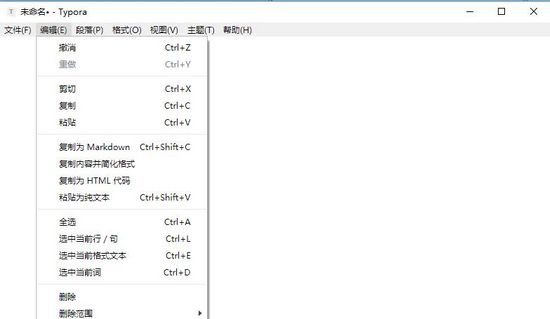
3.最好用的代碼和數學公式輸入
Typora 里代碼和數學公式的輸入,也做得一樣出色。當插入代碼區域時,你可以先選擇代碼的種類,Typora 基本支持了所有主流的代碼高亮(C#、PHP、Java 等等),連 Swift 也不在例外。而數學公式更加,Typora 甚至連 Latex 都支持了。
使用教程
1.打開軟件之后,你可以在軟件里任意輸入文本內容,操作與TXT文本一樣

2.如果你想要設置格式可以借助菜單欄或者快捷鍵進行操作,例如下圖,可以在【段落】標簽里對文本內容進行標題,段落表格等等方便的設置
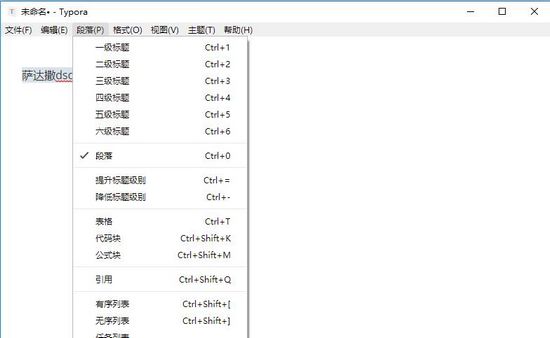
3.也可以在【格式】標簽中對文本內容進行加粗,斜體,下劃線等方便的設置
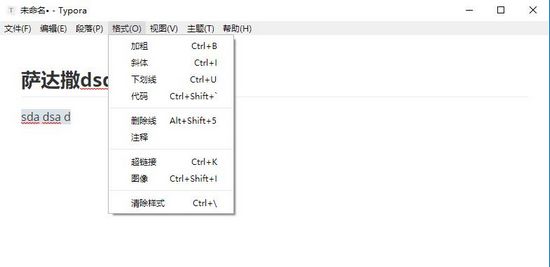
怎么退出全屏
如果你想要退出全屏模式,可以按下快捷鍵F11,同理,如果想要進入全屏,也可以使用快捷鍵F11。
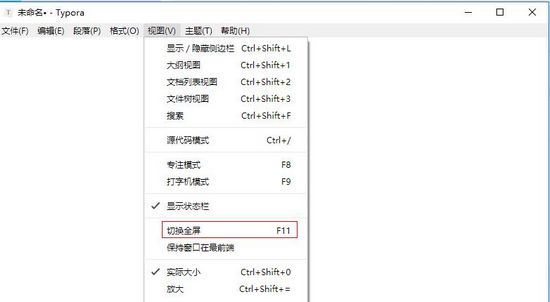
圖片相關
1.怎么導入圖片
1).我們可以直接拖動圖片到Typora中
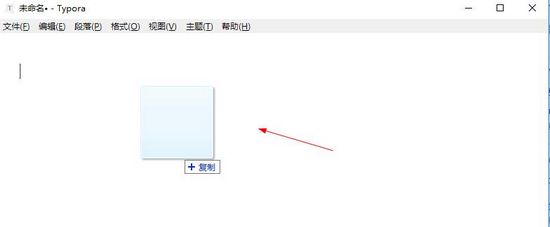
2).然后Typora就會自動展示圖片,以及它的路徑
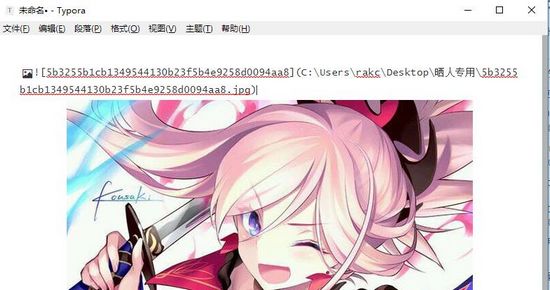
2.怎么調整圖片大小
上述直接拖入圖片的方法,是不可以調整后圖片大小的,如果想要調整圖片大小,需要使用另一種HTML格式。
例如,url中填寫圖片的路徑,這樣就可以更改圖片樣式了,例如:
(這個zoom有點奇怪)怎么改成中文
一般來說typora在0.9.47版本之后就是漢化版了,所以小編現在推薦的版本是目前的最新版,所以坑定是中文版,但也有用戶表示自己的不是中文版,所以這里小編就來告訴大家遇到這種情況怎么辦。
1.首先,我們要去確定自己的版本是不是最新版,所以我們可以點擊【幫助】,找到【關于】
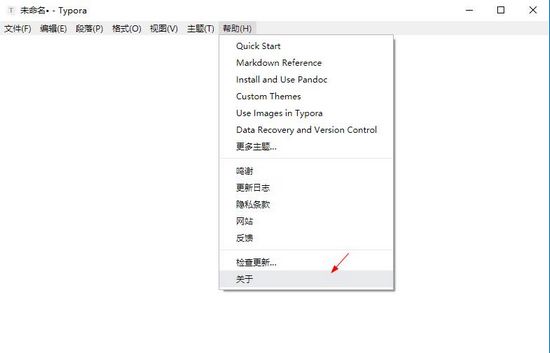
2.然后可以查詢自己的軟件版本

3.如果你的版本不是最新版,可以在【幫助】里點擊【檢查更新】
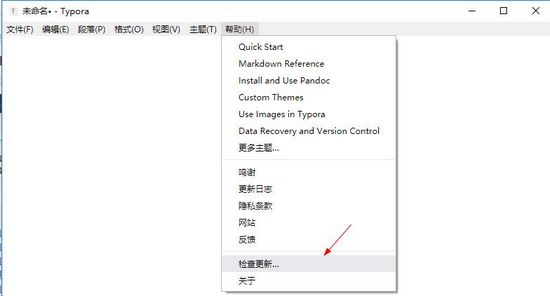
4.如果不是最新版,它會自動更新至最新版,當然你也可以直接下載小編推薦的版本
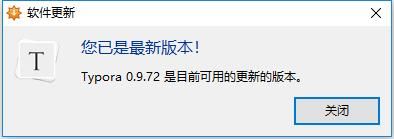
5.如果你已經是最新版,卻還是英文版,那么就是系統語言的問題了,因為Typora的言是默認根據system language來加載語言包,所以我們可通過更改系統語言,變成中文版。
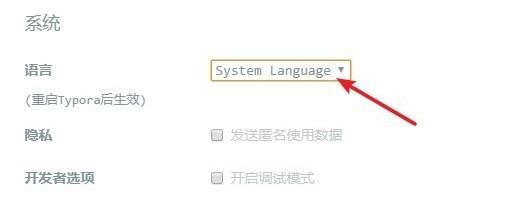
6.我們可以進入系統控制面板,在語言選項進入,選擇安裝中文語言包即可
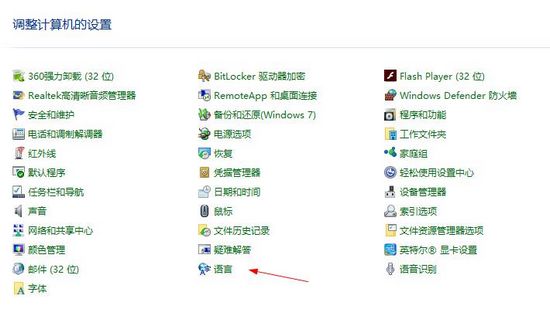

7.接著打開【文件】點擊【偏好設置】
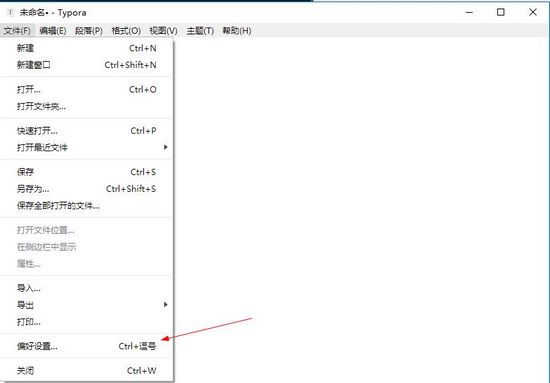
8.在里面找到【語言】,改成中文語言即可。

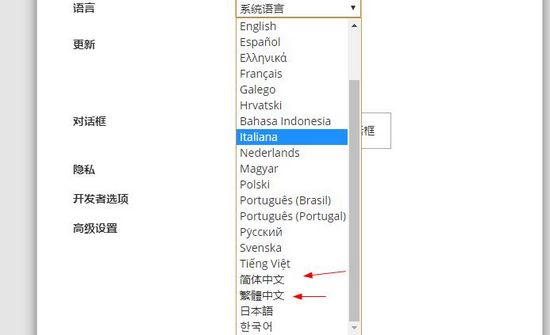
下載地址
-
5 TXT文件合并器
裝機必備軟件

























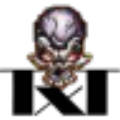



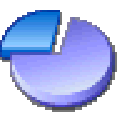





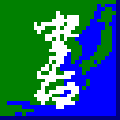






網友評論